අන්තර්ගත වගුව
එක්සෙල් හි සාමාන්ය සංඛ්යා, ප්රතිශත සහ වේලාවන් සහ දෝෂ මඟහරවා ගැනීම සඳහා වඩාත් ඵලදායී සූත්ර මෙම නිබන්ධනය මඟින් ඔබට උගන්වනු ඇත.
Microsoft Excel හි, ගණනය කිරීම සඳහා විවිධ සූත්ර අතලොස්සක් ඇත. සාමාන්යය. මෙම නිබන්ධනය වඩාත් ජනප්රිය එක - AVERAGE ශ්රිතය කෙරෙහි අවධානය යොමු කරයි.
Excel හි සාමාන්ය ශ්රිතය
Excel හි AVERAGE ශ්රිතය නිශ්චිත සංඛ්යාවල අංක ගණිත මධ්යන්යය සෙවීමට භාවිතා කරයි. . වාක්ය ඛණ්ඩය පහත පරිදි වේ:
AVERAGE(number1, [number2], …)මෙහි number1, number2 , ආදිය සංඛ්යාත්මක අගයන් වේ. ඒ සඳහා ඔබට සාමාන්ය ලබා ගැනීමට අවශ්ය වේ. ඒවා සංඛ්යාත්මක අගයන්, අරා, සෛල හෝ පරාස යොමු ආකාරයෙන් සැපයිය හැක. පළමු තර්කය අවශ්ය වේ, පසුව ඒවා විකල්ප වේ. එක් සූත්රයක, ඔබට විස්තාරක 255ක් දක්වා ඇතුළත් කළ හැක.
AVERAGE Excel 2007 වුවද Excel 365 හි සියලුම අනුවාදවල ඇත.
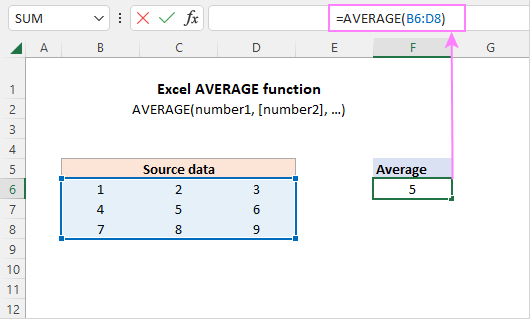
සාමාන්ය ශ්රිතය - දැනගත යුතු කරුණු 6ක්
බොහෝ දුරට, Excel හි AVERAGE ශ්රිතය භාවිතා කිරීම පහසුය. කෙසේ වෙතත්, ඔබ දැනුවත් විය යුතු සූක්ෂ්මතා කිහිපයක් තිබේ.
- ශුන්ය අගයන් සහිත සෛල සාමාන්යයට ඇතුළත් වේ.
- හිස් කොටු නොසලකා හරිනු ලැබේ.
- පෙළ නූල් සහ තාර්කික අගයන් සත්ය සහ අසත්ය අඩංගු කොටු නොසලකා හරිනු ලැබේ. ඔබට ගණනය කිරීමේදී බූලියන් අගයන් සහ සංඛ්යා පෙළ නිරූපණය ඇතුළත් කිරීමට අවශ්ය නම්, AVERAGEA ශ්රිතය භාවිතා කරන්න.
- බූලියන් අගයන්මෙම සියලු ගැටලු සඳහා විසඳුම් මෙහි දක්වා ඇත: Excel සූත්ර ගණනය නොකරයි.
එනම් ඔබ ගණිත මධ්යන්යයක් සෙවීමට Excel හි සාමාන්ය ශ්රිතය භාවිතා කරන ආකාරයයි. කියවීම ගැන මම ඔබට ස්තූතිවන්ත වන අතර ලබන සතියේ අපගේ බ්ලොග් අඩවියෙන් ඔබව දැකීමට බලාපොරොත්තු වෙමි!
බාගැනීම සඳහා වැඩපොත පුහුණු වන්න
Excel හි සාමාන්ය සූත්රය - උදාහරණ (.xlsx ගොනුව)
0> 3> 3> 3> සූත්රයක සෘජුව ටයිප් කළ ඒවා ගණන් කෙරේ. උදාහරණයක් ලෙස, AVERAGE(TRUE, FALSE) සූත්රය 0.5 ලබා දෙයි, එය සාමාන්යය 1 සහ 0 වේ. - නිශ්චිත විස්තාරකවල තනි වලංගු සංඛ්යාත්මක අගයක් නොමැති නම්, #DIV/0! දෝෂයක් ඇතිවේ.
- තරු දෝෂ අගයන් AVERAGE සූත්රයක් දෝෂයක් ලබා දීමට හේතු වේ. මෙය වළක්වා ගැනීම සඳහා, කරුණාකර නොසලකා හැරීමේ දෝෂ සාමාන්යකරණය කරන්නේ කෙසේදැයි බලන්න.
සටහන. ඔබගේ Excel පත්ර වල AVERAGE ශ්රිතය භාවිතා කරන විට, කරුණාකර ශුන්ය අගයන් සහ හිස් කොටු - 0 ගණන් කරන ලද සෛල අතර වෙනස මතක තබා ගන්න, නමුත් හිස් කොටු එසේ නොවේ. දී ඇති වැඩ පත්රිකාවක " ශුන්ය අගයක් ඇති සෛලවල බිංදුවක් පෙන්වන්න " විකල්පය සලකුණු නොකළහොත් මෙය විශේෂයෙන් ව්යාකූල විය හැක. ඔබට මෙම විකල්පය Excel විකල්ප > උසස් > මෙම වැඩ පත්රිකාව සඳහා සංදර්ශක විකල්ප යටතේ සොයාගත හැක.
Excel AVERAGE සූත්රය
සාමාන්ය සඳහා මූලික Excel සූත්රයක් තැනීමට, ඔබ කළ යුත්තේ මූලාශ්ර අගයන් සැපයීමයි. මෙය විවිධ ආකාර කිහිපයකින් කළ හැක.
නිශ්චිත සංඛ්යා වල සාමාන්යයක් ගණනය කිරීමට, ඔබට ඒවා සූත්රයක කෙලින්ම ටයිප් කළ හැක. උදාහරණයක් ලෙස, අංක 1,2,3, සහ 4 සාමාන්ය කිරීමට, සූත්රය වන්නේ:
=AVERAGE(1,2,3,4)
Excel හි තීරුවක් සාමාන්ය කිරීමට, සම්පූර්ණ එකක් සපයන්න- තීරු යොමුව:
=AVERAGE(A:A)
පේළියක් සාමාන්ය කිරීමට, සම්පූර්ණ පේළි යොමුවක් භාවිතා කරන්න:
=AVERAGE(1:1)
සාමාන්යයක් සඳහා a සෛල පරාසය , සඳහන් කරන්නඔබේ සූත්රයේ ඇති පරාසය:
=AVERAGE(A1:C20)
යාබද නොවන සෛල මධ්යන්යයක් ආපසු ලබා දීමට, එක් එක් සෛල යොමුව තනි තනිව සැපයිය යුතුය:
=AVERAGE(A1, C1, D1)
සාමාන්ය බහු පරාස සඳහා, තනි සූත්රයක පරාස යොමු කිහිපයක් භාවිතා කරන්න:
=AVERAGE(A1:A20, C1:D10)
සහ ස්වාභාවිකවම, අගයන්, කොටුව ඇතුළු කිරීමෙන් කිසිවක් ඔබව වළක්වන්නේ නැත. සහ ඔබේ ව්යාපාර තර්කනයට අවශ්ය වන සූත්රයේම යොමු පරාසයන්. උදාහරණයක් ලෙස:
=AVERAGE(B3:B5, D7:D9, E11, 100)
සහ මෙන්න සැබෑ ජීවිතයක්. පහත දත්ත කට්ටලයේ, අපි සාමාන්යයක් ගණනය කිරීම සඳහා විවිධ සූත්ර 3ක් භාවිතා කරමු - සම්පූර්ණ පරාසය තුළ, එක් එක් පේළියේ සහ එක් එක් තීරුවේ: 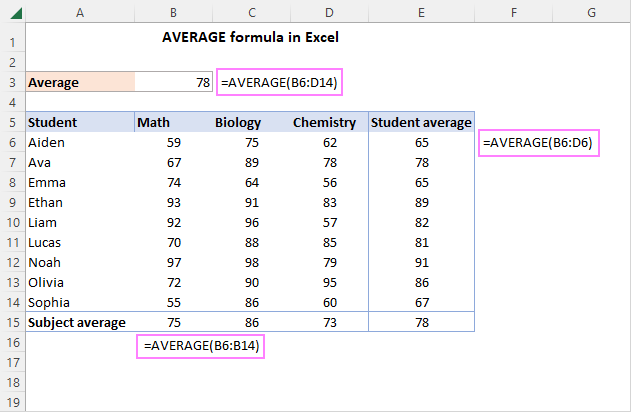
Excel හි AVERAGE ශ්රිතය භාවිතා කරන්නේ කෙසේද - උදාහරණ
හැර පහත උදාහරණ වලින් පෙන්නුම් කර ඇති පරිදි, Excel AVERAGE හට ප්රතිශත සහ වේලාවන් වැනි අනෙකුත් සංඛ්යාත්මක අගයන්හි අංක ගණිත මධ්යන්යයක් පහසුවෙන් සොයා ගත හැක.
Excel හි සාමාන්ය ප්රතිශතය ගණනය කරන්න
සාමාන්යයක් ලබා ගැනීමට ප්රතිශත, ඔබ සාමාන්ය සඳහා සාමාන්ය Excel සූත්රයක් භාවිතා කරයි. ප්රධාන දෙය නම් සූත්ර කොටුව සඳහා ප්රතිශත ආකෘතිය සැකසීමයි.
උදාහරණයක් ලෙස, C2 සිට C11 දක්වා සෛලවල සාමාන්ය ප්රතිශතයක් ගණනය කිරීම සඳහා, සූත්රය වන්නේ:
=AVERAGE(C2:C11) 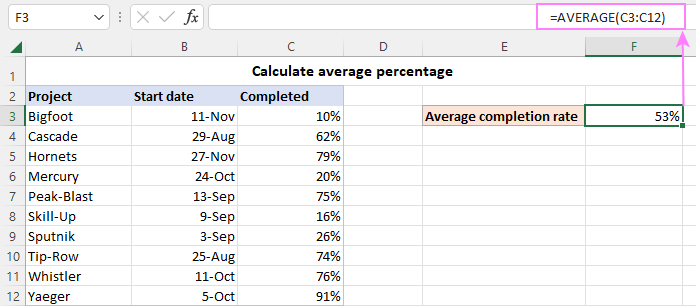
Excel හි සාමාන්ය කාලය ලබා ගන්න
විවිධ කාල ඒකක අතින් ගණනය කිරීම සැබෑ වේදනාවක් වනු ඇත... වාසනාවකට මෙන්, Excel AVERAGE ශ්රිතය වේලාවන් සමඟ හොඳින් කටයුතු කරයි. කාල සාමාන්යය නිවැරදිව පෙන්වීම සඳහා, සූත්රයට සුදුසු කාල ආකෘතියක් යෙදීමට මතක තබා ගන්නසෛලය.
උදාහරණයක් ලෙස, පහත දත්ත කට්ටලයේ සාමාන්ය කාලයක් සොයා ගැනීමට, සූත්රය වන්නේ:
=AVERAGE(B3:B13) 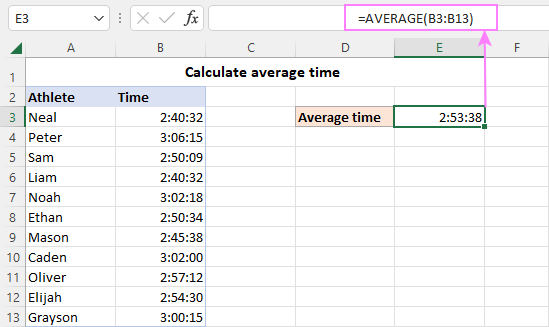
ශුන්ය රහිත Excel සාමාන්යය
Excel AVERAGE ශ්රිතය හිස් කොටු, පෙළ සහ තාර්කික අගයන් මඟ හරියි, නමුත් ශුන්ය නොවේ. පහත රූපයේ, E4, E5 සහ E6 සෛලවල සාමාන්යය E3 හි හිස් කොටුවක් ලෙස සමාන වන අතර C තීරුවේ වලංගු නොවන අගයන් නොසලකා හරින අතර B සහ D තීරුවල සංඛ්යා පමණක් සකසනු ලැබේ. කෙසේ වෙතත්, එය වලංගු සංඛ්යාත්මක අගයක් වන බැවින් C7 හි ශුන්ය අගය E7 හි සාමාන්යයට ඇතුළත් වේ. 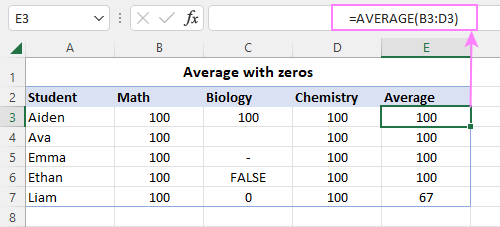
ශුන්ය බැහැර කිරීමට, ඒ වෙනුවට AVERAGEIF හෝ AVERAGEIFS ශ්රිතය භාවිතා කරන්න. උදාහරණයක් ලෙස:
=AVERAGEIF(B3:D3, "0") 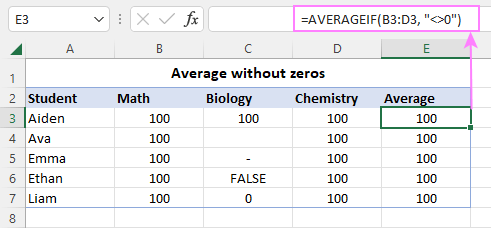
සාමාන්ය ඉහළ හෝ පහළ N අගයන්
a හි ඉහළ 3, 5, 10 හෝ n අගයන් ලබා ගැනීමට පරාසය, විශාල ශ්රිතය සමඟින් AVERAGE භාවිතා කරන්න:
AVERAGE(LARGE( range , {1,2,3, …, n}))උදාහරණයක් ලෙස, සාමාන්යයක් ලබා ගැනීමට B3:B11 හි විශාලතම සංඛ්යා 3, සූත්රය වන්නේ:
=AVERAGE(LARGE(B3:B11, {1,2,3}))
පරාසයක පහළ 3, 5, 10 හෝ n අගයන් වල මධ්යන්යයක් ගණනය කිරීමට, කුඩා ශ්රිතය සමඟින් AVERAGE භාවිතා කරන්න:
AVERAGE(SMALL( පරාස , {1,2,3, …, n}))උදාහරණයක් ලෙස, 3 හි අඩුම සංඛ්යා සාමාන්ය කිරීමට පරාසය, සූත්රය පහත පරිදි යයි:
=AVERAGE(SMALL (B3:B11, {1,2,3}))
සහ මෙහි ප්රතිඵල: 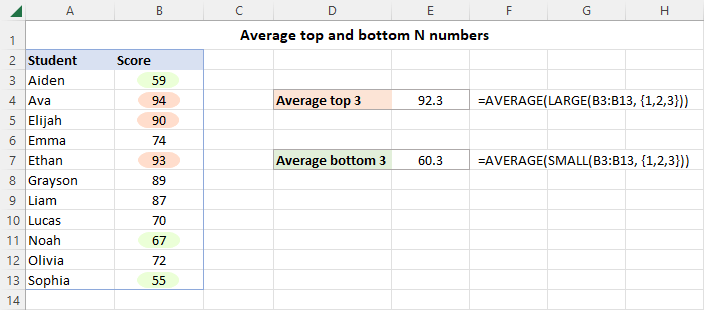
මෙම සූත්රය ක්රියා කරන ආකාරය :
සාමාන්යයෙන්, LARGE ශ්රිතය ලබා දී ඇති අරාවක N වන විශාලතම අගය තීරණය කරයි. ඉහළ n අගයන් ලබා ගැනීමට, අරාවක්{1,2,3} වැනි නියතය දෙවන තර්කය සඳහා භාවිතා වේ.
අපගේ නඩුවේදී, LARGE පරාසයේ ඉහළම අගයන් 3 ලබා දෙයි, එනම් 94, 93 සහ 90 වේ. AVERAGE එය එතැනින් ලබා ගනී සහ මධ්යන්යය ප්රතිදානය කරයි.
සාමාන්ය කුඩා සංයෝජනය සමාන ආකාරයකින් ක්රියා කරයි.
AVERAGE IF Excel හි සූත්රය
කොන්දේසි සහිතව සාමාන්යයක් ගණනය කිරීමට, ඔබට හැකිය Excel 2007 - 365 හි AVERAGEIF හෝ AVERAGEIFS භාවිතා කරන්න. පෙර අනුවාදවලදී, ඔබට ඔබේම AVERAGE IF සූත්රයක් ගොඩනගා ගත හැකිය.
එක් කොන්දේසියක් සමඟ සාමාන්යය
නිශ්චිත කොන්දේසියක් සපුරාලන සාමාන්ය සංඛ්යා සඳහා, භාවිතා කරන්න මෙම සාමාන්ය සූත්රය:
AVERAGE(IF( නිර්ණායක_පරාසය = නිර්ණායක , සාමාන්ය_පරාස ))Excel 2019 සහ ඊට පහළ, මෙය ක්රියා කරන්නේ අරා සූත්රය, එනම් ඔබ එය නිවැරදිව සම්පූර්ණ කිරීමට Ctrl + Shift + Enter යතුරු එබිය යුතුය. Excel 365 සහ 2021 හි, සාමාන්ය සූත්රයක් හොඳින් ක්රියා කරයි.
උදාහරණයක් ලෙස, පහත වගුවේ සාමාන්ය ගණිත ලකුණු සොයා ගනිමු. මේ සඳහා, නිර්ණායක සඳහා "ගණිතය" භාවිතා කරන්න:
=AVERAGE(IF(C3:C11="Math", B3:B11))
නැතහොත් ඔබට යම් සෛලයක තත්ත්වය ඇතුළත් කර එම කොටුව යොමු කළ හැක (අපගේ නඩුවේ F2):
=AVERAGE(IF(C3:C11=F2, B3:B11)))) 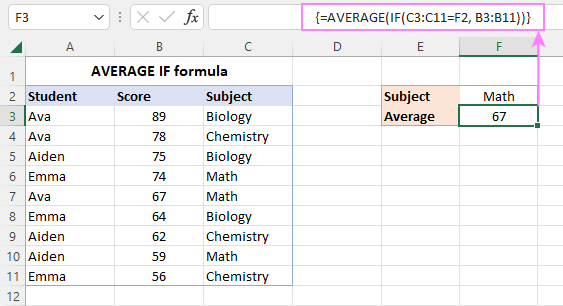
මෙම සූත්රය ක්රියා කරන ආකාරය
IF ශ්රිතයේ තාර්කික පරීක්ෂණය C3:C11 හි එක් එක් විෂය F2 හි ඉලක්කයට සාපේක්ෂව සංසන්දනය කරයි. සැසඳීමේ ප්රතිඵලය සත්ය සහ අසත්ය අගයන් අරාවකි, එහිදී TRUEs ගැළපීම් නියෝජනය කරයි:
{FALSE;FALSE;FALSE;TRUE;TRUE;FALSE;FALSE;TRUE;FALSE}
value_ if_true තර්කය සඳහා, අපිලකුණු පරාසය සපයන්න (B3:B11), එබැවින් තාර්කික පරීක්ෂණය සත්ය නම්, අනුරූප ලකුණු ආපසු ලබා දෙනු ලැබේ. value_ if_false තර්කය ඉවත් කර ඇති බැවින්, කොන්දේසිය සපුරා නොමැති තැන FALSE දිස්වේ:
{FALSE;FALSE;FALSE;74;67;FALSE;FALSE;59;FALSE}
මෙම අරාව AVERAGE ශ්රිතයට සංග්රහ කෙරේ, එය ගණිත මධ්යයන් ගණනය කරයි. අසත්ය අගයන් නොසලකා හරින සංඛ්යා වලින්.
සාමාන්ය නම් බහු නිර්ණායක සමග
නිර්ණායක කිහිපයක් සහිත සාමාන්ය සංඛ්යා සඳහා, සාමාන්ය සූත්රය වන්නේ:
AVERAGE(IF( නිර්ණායක_පරාසය1 = නිර්ණායක1 ) * ( නිර්ණායක_පරාසය2 = නිර්ණායක2 ), සාමාන්ය_පරාසය ))උදාහරණයක් ලෙස, සාමාන්යයට A පන්තියේ ගණිත ලකුණු, ඔබට මෙම සූත්රය භාවිතා කළ හැක:
=AVERAGE(IF((C3:C11="Math") * (D3:D11="A"), B3:B11))
නිර්ණායක සඳහා සෛල යොමු සමඟ, මෙය සමානව ක්රියා කරයි:
=AVERAGE(IF((C3:C11=G2) * (D3:D11=G3), B3:B11))
Excel 2019 සහ පහළ වලදී, ඉහත දෙකම අරා සූත්ර විය යුතුය, එබැවින් නිවැරදි ප්රතිඵලයක් ලබා ගැනීමට Ctrl + Shift + Enter ඔබන්න. Excel 365 සහ 2021 වලදී, ගතික අරාවන් සඳහා inbuilt support නිසා සාමාන්ය Enter යතුරක් හොඳින් ක්රියා කරයි.
එම ප්රති result ලය කැදැලි IF ප්රකාශය ආධාරයෙන් ලබා ගත හැක:
=AVERAGE(IF(C3:C11=G2, IF(D3:D11=G3, B3:B11)))
කුමන සූත්රය භාවිතා කළ යුතුද යන්න ඔබේ පුද්ගලික අභිමතය පිළිබඳ කාරණයක් පමණි. 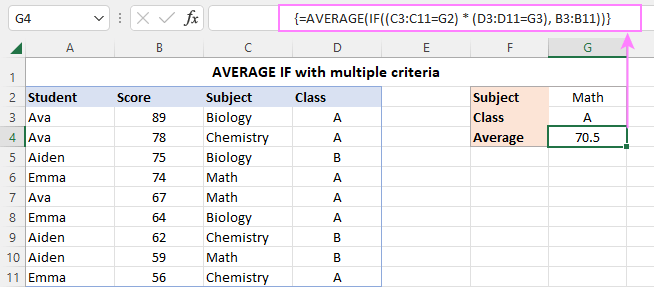
මෙම සූත්රය ක්රියා කරන ආකාරය
IF හි තාර්කික පරීක්ෂණයේදී, සංසන්දනාත්මක මෙහෙයුම් දෙකක් සිදු කරයි - පළමුව, ඔබ C3:C11 හි ඇති විෂයයන් ලැයිස්තුව අගයට එරෙහිව පරීක්ෂා කරන්න. G2 හි, පසුව ඔබ D3:D11 හි පන්ති සංසන්දනය කරයිG3 හි අගය. සත්ය සහ අසත්ය අගයන්හි අරා දෙක ගුණ කරනු ලබන අතර, ගුණ කිරීමේ ක්රියාව AND ක්රියාකරු මෙන් ක්රියා කරයි. ඕනෑම ගණිත ක්රියාවක දී, TRUE 1 ට සමාන වන අතර FALSE 0 ට සමාන වේ. 0 න් ගුණ කිරීමෙන් සෑම විටම ශුන්යය ලැබේ, එබැවින් ලැබෙන අරාවට 1 ඇත්තේ කොන්දේසි දෙකම සත්ය වූ විට පමණි. මෙම අරාව IF ශ්රිතයේ තාර්කික පරීක්ෂණයෙන් ඇගයීමට ලක් කෙරේ, එය 1 හි (සත්ය) ට අනුරූප වන ලකුණු ලබා දෙයි:
{FALSE;FALSE;FALSE;74;67;FALSE;FALSE;FALSE;FALSE}
මෙම අවසාන අරාව සාමාන්ය අගයට සපයනු ලැබේ.
Excel හි සාමාන්යයක් වට කරන්නේ කෙසේද
ඔබට යටින් පවතින අගය වෙනස් නොකර දර්ශණය වන සාමාන්යය පමණක් වට කිරීමට අවශ්ය නම්, Decase Decimal<18 භාවිතා කරන්න> Excel හි සාමාන්යය වට කරන්නේ කෙසේද යන්නෙහි විස්තර කර ඇති පරිදි පීත්ත පටිය හෝ Cells සංවාද කොටුව මත විධානය.
ගණනය කළ අගයම වට කිරීමට, එක්සෙල් වටකුරු ශ්රිතයක් සමඟ AVERAGE ඒකාබද්ධ කරන්න.
වට කිරීම සඳහා සාමාන්ය ගණිත රීති අනුගමනය කිරීමට, ROUND ශ්රිතයේ සාමාන්ය කූඩුව තබන්න. 2වන තර්කයේ ( සංඛ්යා_සංඛ්යා ), සාමාන්යයක් වට කිරීමට ඉලක්කම් ගණන සඳහන් කරන්න.
උදාහරණයක් ලෙස, සාමාන්යයක් ළඟම නිඛිලයට වට කිරීමට, භාවිතා කරන්න මෙම සූත්රය:
=ROUND(AVERAGE(B3:B11), 0)
සාමාන්යයක් එක් දශමස්ථානයකට වට කිරීමට, ඉලක්කම්_සංඛ්යා තර්කය සඳහා 1 භාවිතා කරන්න:
=ROUND(AVERAGE(B3:B11), 1)
සාමාන්යයක් දශමස්ථාන දෙකකට වට කිරීමට, සංඛ්යා_සංඛ්යා තර්කය සඳහා 2 භාවිතා කරන්න:
=ROUND(AVERAGE(B3:B11), 2)
සහ එසේ මත.
සඳහාඉහළට වට කිරීම, ROUNDUP ශ්රිතය භාවිතා කරන්න:
=ROUNDUP(AVERAGE(B3:B11), 1)
පහළට වට කිරීම සඳහා, ROUNDDOWN යනු භාවිතා කළ යුතු ශ්රිතයයි:
=ROUNDDOWN(AVERAGE(B3:B11), 1) 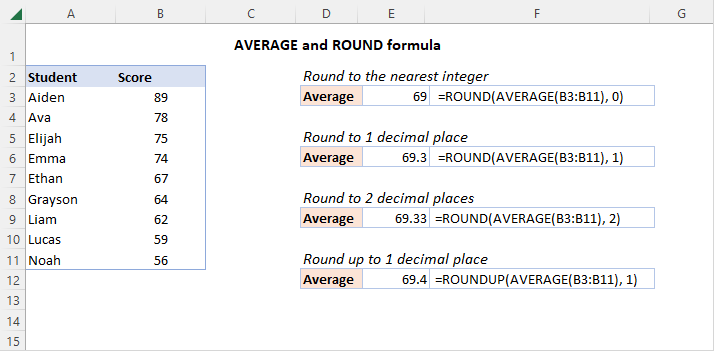
Fixing #DIV/0 Excel AVERAGE හි දෝෂය
ඔබ ගණනය කිරීමට උත්සාහ කරන සෛල පරාසයට සංඛ්යාත්මක අගයන් නොමැති නම්, AVERAGE සූත්රයක් ශුන්ය දෝෂයකින් බෙදීමක් ලබා දෙනු ඇත (#DIV/0!). මෙය නිවැරදි කිරීම සඳහා, ඔබට COUNT ශ්රිතය සමඟ සම්පූර්ණ සංඛ්යාත්මක අගයන් ලබා ගත හැකි අතර ගණන් කිරීම 0 ට වඩා වැඩි නම්, සාමාන්යය; නැතිනම් - හිස් තන්තුවක් ආපසු දෙන්න පහත දත්ත කට්ටලයේ සාමාන්යය සහිත DIV/0 දෝෂය, මෙම සූත්රය භාවිතා කරන්න:
=IF(COUNT(B6:B16)>0, AVERAGE(B6:B16), "") 
සාමාන්ය සහ නොසලකා හරින දෝෂ
ඕනෑම සෛල පරාසයක් සාමාන්ය කිරීමට උත්සාහ කරන විට දෝෂ, ප්රතිඵලය දෝෂයක් වනු ඇත. මෙය සිදුවීම වලක්වා ගැනීම සඳහා, පහත විසඳුම් වලින් එකක් භාවිතා කරන්න.
සාමාන්ය සහ IFERROR
සාමාන්යකරණය කිරීමට පෙර, IFERROR ශ්රිතය ආධාරයෙන් දෝෂ පෙරහන් කරන්න:
AVERAGE(IFERROR( පරාසය ,""))Excel 365 සහ 2021 හැර අනෙකුත් සියලුම අනුවාද වල අරා ස්වදේශිකව හසුරුවනු ලැබේ, එය අරා සූත්රයක් කිරීමට Ctrl + Shift + Enter යතුරු එකට ඔබන්න.
උදාහරණයක් ලෙස, දෝෂයකින් තොරව පහත සෛල පරාසය සාමාන්ය කිරීමට, සූත්රය වන්නේ:
=AVERAGE(IFERROR(B3:B13, ""))
AGGREGATE ශ්රිතය
සාමාන්ය දෝෂ නොසලකා හැරීමට තවත් පහසු ක්රමයක් භාවිතා කරයි. AGGREGATE ශ්රිතය. මෙම කාර්යය සඳහා AGGREGATE වින්යාස කිරීමට, ඔබ විසින් සකසන්න function_num තර්කය 1 (AVERAGE ශ්රිතය), සහ විකල්ප තර්කය 6 දක්වා (දෝෂ අගයන් නොසලකා හරින්න).
උදාහරණයක් ලෙස:
=AGGREGATE(1, 6, B3:B13)
ඔබට තිර පිටපතෙහි දැකිය හැකි පරිදි, කාර්යයන් දෙකම අලංකාර ලෙස ක්රියා කරයි: 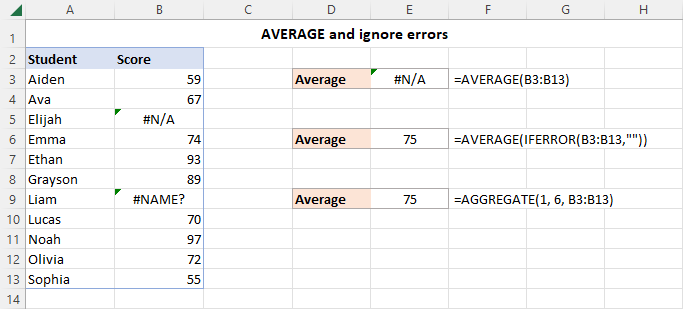
Excel AVERAGE ක්රියා නොකරයි
ඔබ Excel හි සාමාන්ය සූත්රයක් සමඟ ගැටලුවකට මුහුණ දී ඇත්නම්, අපගේ දෝශ නිරාකරණය ඉඟි ඔබට එය ඉක්මනින් විසඳා ගැනීමට උපකාරී වනු ඇත.
පෙළ ලෙස හැඩතල ගැන්වූ අංක
ඔබ සාමාන්ය කිරීමට උත්සාහ කරන පරාසයට තනි සංඛ්යාත්මක අගයක් නොමැති නම්, #DIV/0 දෝෂයක් ඇතිවේ. මෙය බොහෝ විට සිදුවන්නේ සංඛ්යා පෙළ ලෙස ෆෝමැට් කළ විටය. දෝෂය නිවැරදි කිරීම සඳහා, පෙළ අංකයට පරිවර්තනය කරන්න.
සෛලවල ඉහළ වම් කෙළවරේ ඇති කුඩා කොළ පැහැති ත්රිකෝණයක් මෙම අවස්ථාවෙහි පැහැදිලි ඇඟවීමකි:
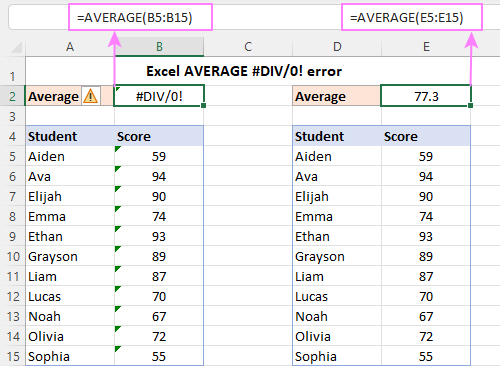
දෝෂ අගයන් යොමු කළ සෛල
සාමාන්ය සූත්රයක් යම් දෝෂයක් අඩංගු කොටු සඳහා යොමු කරන්නේ නම්, #VALUE! යැයි පවසන්න, එම සූත්රවල ප්රතිඵලය වන්නේ එම දෝෂයයි. මෙම ගැටළුව විසඳීම සඳහා, මෙම උදාහරණවල විස්තර කර ඇති පරිදි IFERROR හෝ AGGREGATE ශ්රිතය සමඟ AVERAGE සංයෝගයක් භාවිතා කරන්න. නැතහොත් මූලාශ්ර දත්තවල අගය දෝෂය අදාළ නම් යම් පෙළකින් ප්රතිස්ථාපනය කරන්න.
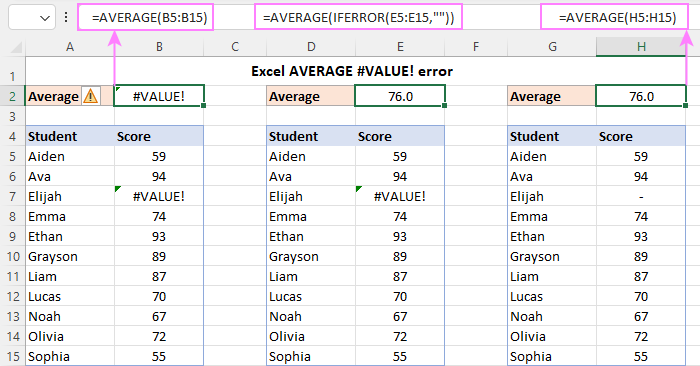
සාමාන්ය සූත්රය ප්රතිඵලය වෙනුවට කොටුවක පෙන්වයි
ඔබේ කොටුව සූත්රයක් වෙනුවට සූත්රයක් පෙන්වයි නම් පිළිතුර, එවිට බොහෝ විට Show Formulas මාදිලිය ඔබේ වැඩ පත්රිකාවේ ක්රියාත්මකයි. වෙනත් හේතූන් සමාන ලකුණට පෙර ප්රමුඛ ඉඩක් හෝ අපෝස්ට්රොෆි සමඟ පෙළ ලෙස ඇතුළත් කළ සූත්රයක් විය හැකිය.

